[Guía Paso a Paso] Cómo Restaurar Una Foto Desde Time Machine
Perder fotos preciosas se siente como un dolor agudo que atraviesa el corazón. Sin embargo, no hay necesidad de preocuparse más ya que la máquina del tiempo de Mac alivia su tensión. Puede restaurar sus fotos borradas y guardarlas de nuevo.
Esta máquina del tiempo extiende su ayuda en situaciones cuando usted perdió una sola foto o aún peor toda la biblioteca de fotos. Este artículo explicará en detalle cómo restaurar una sola foto de la máquina del tiempo así que vamos a empezar.
1. [3 minutos para aprender] Cómo restaurar una sola foto desde Time Machine
La aplicación Fotos de Mac almacena todas las fotos y ocupa mucho espacio de almacenamiento. No es la app sino la base de datos también la que consume el espacio para almacenar imágenes. Para liberar espacio es necesario eliminar una imagen de la aplicación Fotos. Sin embargo, si acabas de borrarla y quieres recuperarla, esta sección te ayudará en este sentido.
He aquí cómo restaurar fotos desde Time Machine.
Si la foto necesaria no está en la APP Fotos
Si la foto no se encuentra en la aplicación Fotos, a continuación le indicamos cómo restaurarla.
- Conecte el disco de la copia de seguridad de Time Machine a su Mac
- Ahora abra Finder y busque donde estaba almacenada la imagen borrada
- A continuación abre Time Machine y elige la foto a restaurar. Después, la verás en su lugar original
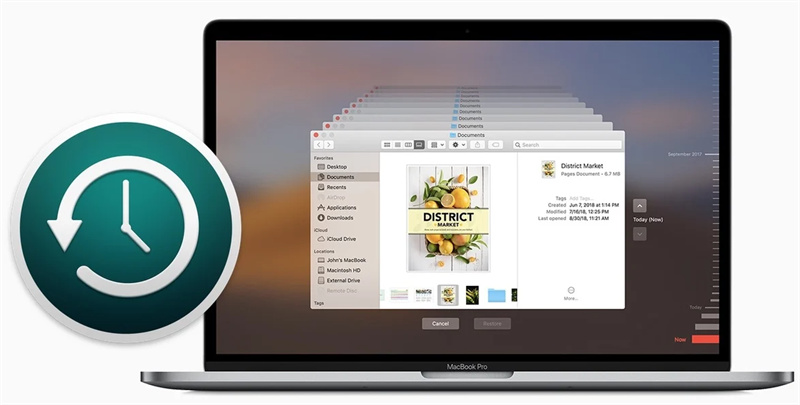
Si la foto necesaria se encuentra en la APP Fotos
Si la foto eliminada se encuentra en la aplicación Fotos, para restaurarla deberá seguir diferentes pasos. En primer lugar, es necesario restaurar toda la biblioteca a una ubicación diferente a continuación, más tarde se puede importar los únicos que desea estar de vuelta en la biblioteca de fotos de trabajo. He aquí cómo restaurar la fototeca desde Time Machine.
- Cierre la aplicación de fotos en caso de que la haya abierto.
- Vaya a la carpeta Imágenes > Archivo de la fototeca.
- Conecte el disco de time machine a su mac > inicie time machine haciendo clic en su icono.
Puedes utilizar las flechas arriba y abajo o la línea de tiempo de la derecha para localizar la fecha con las fotos deseadas.

- Mantenga pulsada la tecla Control y pulse la biblioteca de fotos.
Ahora haga clic en restaurar "Photos Library.photoslibrary" para almacenarlo en una unidad externa o cualquier carpeta con suficiente espacio de almacenamiento y haga clic en restaurar.

- Vaya a restaurar biblioteca de fotos y ábrala con la aplicación fotos.
- Elige la foto > pulsa archivo > y haz clic en la opción Exportar de la esquina superior izquierda.
- Restaure la foto necesaria en su biblioteca actual. Puedes borrar la biblioteca de fotos si quieres ahorrar espacio.
2. Cómo Restaurar Fotos Antiguas y Hacerlas Más Coloridas y Vívidas
Las fotos tienen una existencia importante en nuestras vidas ya que llevan los recuerdos más preciados. Podemos revivir el pasado con sólo mirar esos momentos. Sin embargo, tener fotos tenues y aburridas no garantiza la sensación placentera como puede hacerlo una foto de buena calidad.
Probablemente deberías buscar una solución genuina para devolver la vida a tus fotos. HitPaw FotorPea es un mejorador de fotos profesional que eleva tus viejas fotos de todas las maneras posibles. Utilizando tecnología de aprendizaje profundo, este mejorador de fotos basado en IA analiza los detalles de tus fotos y refina las áreas que necesitan ser mejoradas. No necesitas hacer ninguna edición manual ya que el proceso es automático.
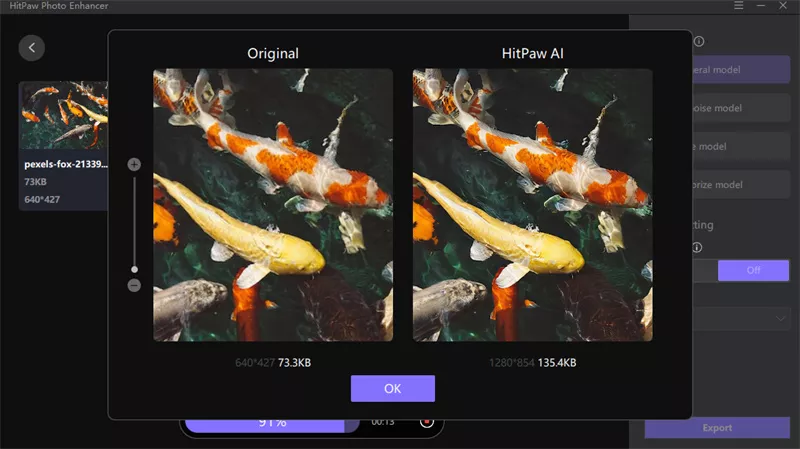
Además, respeta tu tiempo y procesa tu imagen en cuestión de segundos. ¿No te gusta tener fotos bonitas sin complicaciones con un mejorador de fotos automático?
- Mejora con un solo clic
- 4 modelos de IA
- Admite la mejora por lotes
- Procesamiento rápido
A continuación te explicamos cómo restaurar una foto antigua con HitPaw FotorPea en un solo clic.
-
Paso 1.Descarga e instala este software haciendo clic en el botón de abajo.
-
Paso 2.Importa tus fotos haciendo clic en "Seleccionar archivos". También puede utilizar el método de arrastrar y soltar para importar las fotos deseadas a la interfaz principal.

-
Paso 3.A continuación verás 4 modelos AI incluyendo el modelo general, el modelo de eliminación de ruido, el modelo facial y el modelo de coloreado. Seleccione el que considere que mejor se ajusta a su foto importada.

-
Paso 4.Procesa tu imagen y antes de descargarla puedes ver el aspecto final pulsando "Vista previa del efecto".
-
Paso 5.Guarda tu foto pulsando "Exportar".
3. FAQ de Mac Time Machine
Esperamos que ahora restaurar una foto desde Mac Time Machine te haya quedado claro. Sin embargo, si todavía tienes algunas dudas entonces lee la siguiente sección para tener respuestas a las preguntas básicas que te haces.
Q1. ¿Cuánto tiempo conserva las fotos la Mac Time Machine?
A1. Las instantáneas se crean cada hora en Time Machine y se guardan en el mismo disco que los archivos originales. Estas instantáneas se guardan durante 24 horas o hasta que se llena el espacio para nuevas instantáneas. Además, las instantáneas locales se almacenan utilizando el Sistema de Archivos de Apple (APFS). Por lo tanto, si borras o cambias algún archivo accidentalmente, puedes utilizar Time machine para recuperarlo.
Q2. ¿Puedo borrar fotos después de la copia de seguridad de Time Machine?
A2. Sí, puede borrar fotos de la copia de seguridad de Time Machine. Si elimina cualquier archivo de su mac, en última instancia, afecta a las instantáneas de Time Machine. Por lo tanto, es importante tener una copia de seguridad ya sea en la nube o en el almacenamiento local. Así, si elimina un archivo puede restaurarlo más tarde.
Conclusión
La pérdida de fotos preciosas es tal estrés. Para ponerse a salvo de este tipo de situación es mejor tener una copia de seguridad de tus fotos / biblioteca entonces se hace más fácil cómo restaurar una sola foto de la máquina del tiempo. En caso de que desee elevar sus viejas fotos, no se olvide de tomar la ayuda de HitPaw FotorPea. Es la mejor herramienta de mejora de fotos en la ciudad.


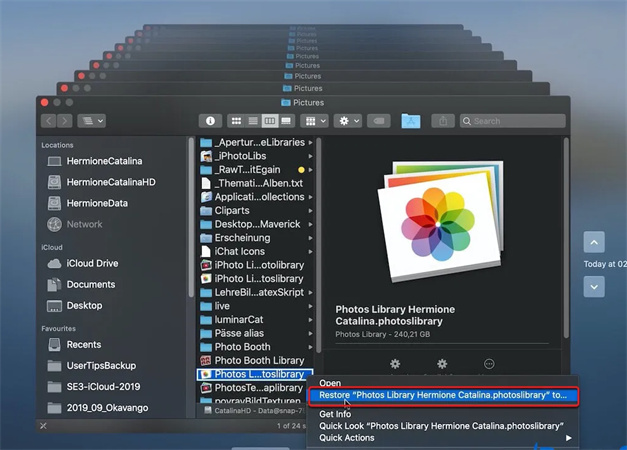







 HitPaw Univd
HitPaw Univd  HitPaw FotorPea
HitPaw FotorPea

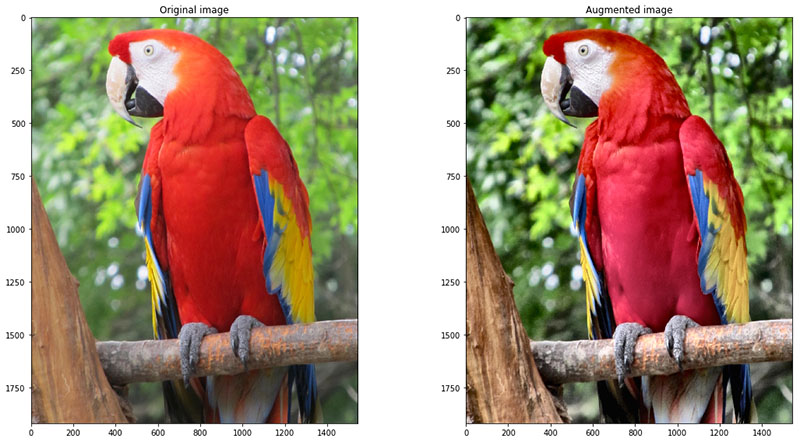

Compartir este artículo:
Valorar este producto:
Juan Mario
Redactor jefe
Trabajo como autónomo desde hace más de cinco años. He publicado contenido sobre edición de video, edición de fotos, conversión de video y películas en varios sitios web.
Más ArtículosDejar un comentario
Introduce tu opinión sobre los artículos de HitPaw